App使用指南
本APP是基理科技大型仪器共享管理平台的移动端,需搭配网页端平台进行使用。支持IOS 10.3、Android7及以上版本。
一、注册
手机应用商店下载仪器控(仪器控,不要下载兼容版)、启动仪器控APP,进入登录页面注册。
使用邮箱注册app(由于网页端和app验证方式不同,所以需要注册邮箱验证)
1. APP登录页点击【注册】,填写注册信息进行注册。填入预约系统预留的邮箱,并发送验证码。然后输入密码进行注册。在注册完后登录app,见下图。
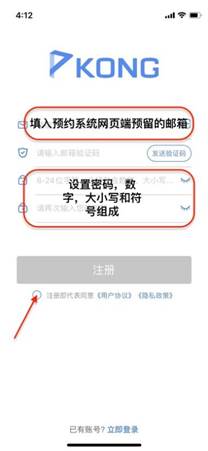
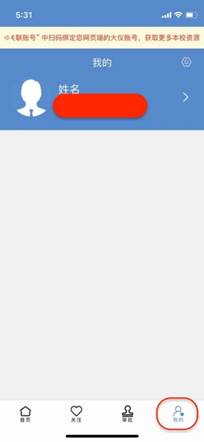
2. 绑定网页端
绑定方法:我的-设置-关联账号-新增账号-扫描二维码(二维码位置:打开“大型仪器共享管理系统”网页-绑定APP-二维码)
提示:如果不绑定,网页端和APP端信息不同步。

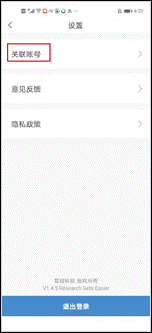
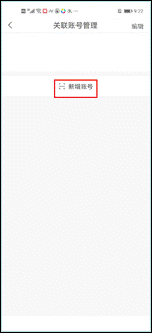
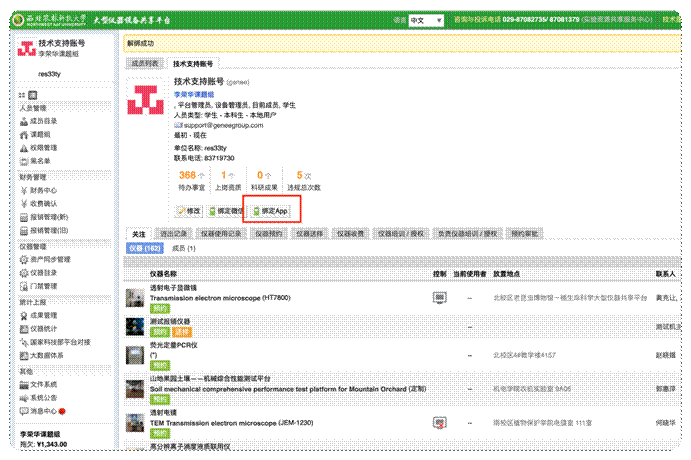
二、登录
1. APP端登录
APP端登录账户和密码与网页端有区别。账户为APP端注册时的邮箱,密码为APP端注册时设置的密码。
2. 找回密码
如果忘记密码,请您点击登录页“忘记密码”,利用注册邮箱重置密码。
三、仪器查询
进入APP首页,可查看大型仪器共享管理平台的所有仪器。有四种查询方法。
1. 按照“所属机构”和“仪器分类”筛选
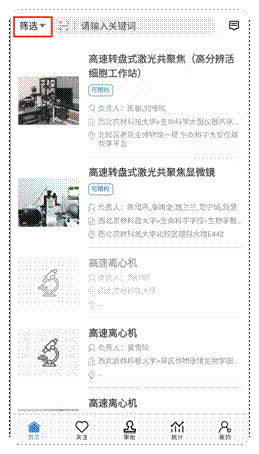
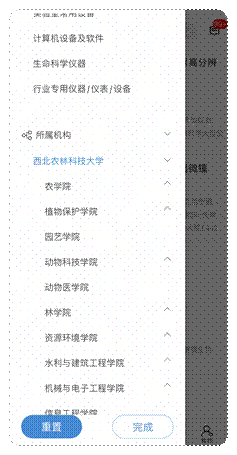
2. 扫描仪器二维码快速定位仪器
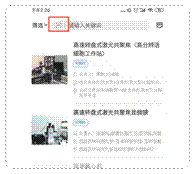
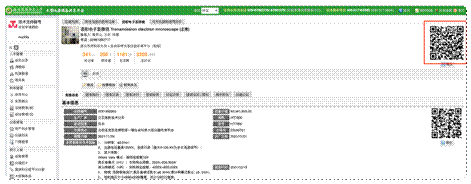
3. 模糊检索

4. 查看关注仪器
点击APP底部的“关注”,查看本人关注的所有仪器。
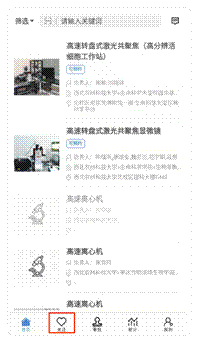
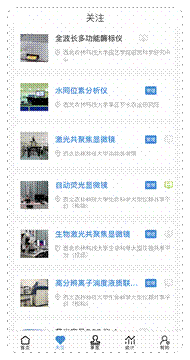
四、预约
1. 自主测样预约
设备—使用预约
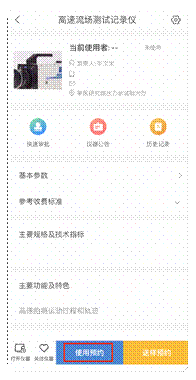
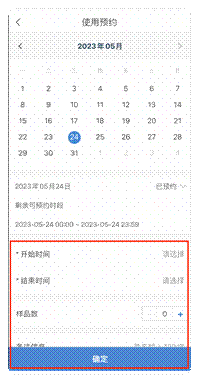
在日历中点击预约日期,查看预约当日预约信息。填写预约开始、结束时间等信息,点击确定,完成预约。
2. 送样预约
设备—送样预约
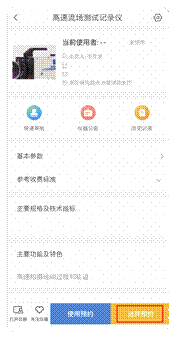
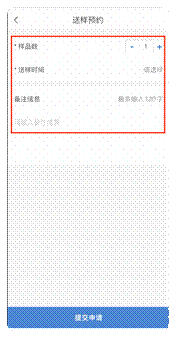
填写送样表单,确认信息无误后,提交申请,预约完成。
五、上机下机
1. 找到要使用的仪器,点击左下角的打开仪器
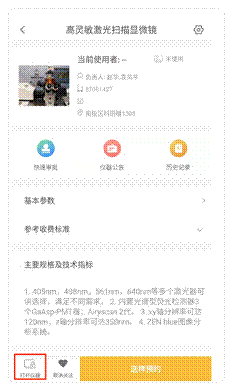
2. 点击开启就可以正常使用设备
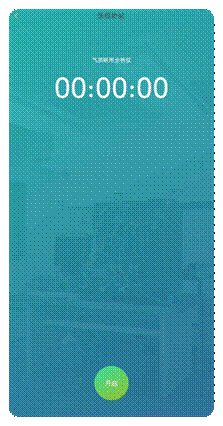
3. 下机时点击关闭按钮并确认退出后进行反馈



六、查看历史记录
在“我的”页面查看历史记录信息。
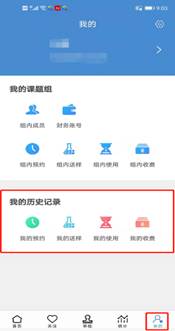
七、意见反馈
我的—我的历史记录—我的送样(送样预约)/我的使用(使用预约)—反馈
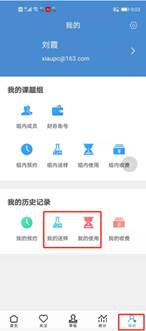
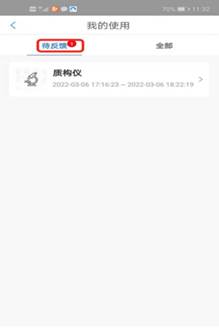
八、技术支持
如有使用问题、咨询或建议,请拨打客服电话400-017-5664,我们的技术支持人员将24h为您服务!